BIOS (Basic Input Output System) – это небольшая программа, которая запускается при включении компьютера и отвечает за его базовые операции взаимодействия с аппаратным обеспечением. В некоторых случаях пользователю может потребоваться сбросить BIOS на компьютере. Сброс BIOS – это процесс, в результате которого настройки BIOS сбрасываются до заводских значений.
Сброс BIOS может понадобиться, когда пользователь столкнулся с проблемами, связанными со сбоем загрузки операционной системы, некорректной работой аппаратных устройств или неправильными настройками BIOS. В таких ситуациях сброс BIOS может помочь вернуть настройки компьютера в рабочее состояние и исправить проблемы.
Существует несколько способов сброса BIOS. Один из самых простых способов – это использование специальных пин-разъемов на материнской плате, которые называются CLR_CMOS или CLRTC. Для сброса BIOS необходимо отключить компьютер от электропитания, замкнуть эти пин-разъемы при помощи перемычки или отвертки, подождать некоторое время и затем вернуть разъемы в исходное положение.
Важно отметить, что сброс BIOS может привести к потере некоторых настроек и данных на компьютере, поэтому перед сбросом рекомендуется сохранить все важные файлы и настройки.
Однако, прежде чем приступать к сбросу BIOS, рекомендуется ознакомиться с инструкцией пользователя или посетить официальный сайт производителя компьютера или материнской платы, чтобы получить подробную информацию о процессе сброса BIOS и возможных последствиях.
Определение и функции
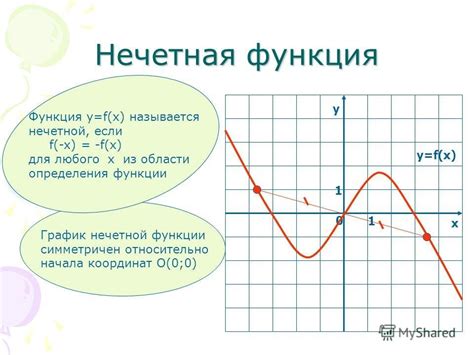
Функции сброса BIOS могут включать:
- Восстановление заводских настроек - сброс BIOS позволяет вернуть систему в исходное состояние, что может быть полезно, если произошли неполадки или некорректные настройки.
- Обновление BIOS - сброс BIOS может потребоваться для обновления микропрограммы, что позволяет исправить ошибки, улучшить совместимость с аппаратными компонентами или добавить новые функции.
- Устранение проблем - если компьютер не загружается, периодически выключается или работает нестабильно, сброс BIOS может помочь устранить такие проблемы путем сброса конфигурационных данных и настроек.
Обычно сброс BIOS выполняется с помощью специальной комбинации клавиш при включении компьютера, доступу к BIOS через специальное меню программного обеспечения или путем удаления и замены батарейки CMOS на материнской плате.
Причины для сброса
Сброс биоса на компьютере может быть необходим по разным причинам:
1. Забытый пароль биоса. Если вы забыли пароль для доступа к настройкам биоса, то сброс биоса может помочь восстановить доступ к ним. При этом следует учитывать, что сброс пароля биоса также приведет к сбросу всех других настроек биоса до заводских значений.
2. Проблемы с загрузкой или обновлением биоса. В некоторых случаях, при обновлении биоса или возникновении проблем с его работой, сброс биоса может помочь исправить ситуацию. Это особенно актуально в случае, когда обновление прошивки биоса приводит к появлению ошибок или неполадок.
3. Неправильные настройки биоса. Если вы случайно или специально изменили настройки биоса и это привело к проблемам с компьютером, сброс биоса может помочь вернуть все настройки к исходным значениям.
4. Несовместимое оборудование. В некоторых случаях, при установке нового оборудования на компьютер, может возникнуть несовместимость с текущими настройками биоса. В таких ситуациях сброс биоса может помочь наладить работу нового оборудования или вернуть предыдущую конфигурацию.
5. Рекомендации производителя. В некоторых случаях, производитель компьютера или материнской платы может рекомендовать сброс биоса как средство решения определенных проблем или улучшения работы системы.
Важно помнить, что сброс биоса может привести к потере всех пользовательских настроек и данных, поэтому перед его выполнением рекомендуется сохранить все важные данные и настройки.
Подготовка к сбросу
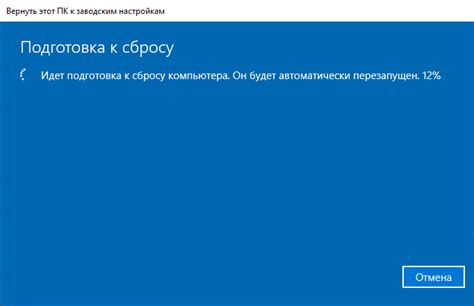
Перед тем как приступить к процедуре сброса BIOS на компьютере, необходимо выполнить несколько важных шагов для обеспечения безопасности и успешного выполнения процесса.
- Первым делом, перед сбросом BIOS рекомендуется создать резервную копию важной информации, находящейся на компьютере. Это может помочь избежать потери данных в случае неудачного сброса.
- Затем, перед сбросом BIOS, следует отключить все подключенные устройства и кабели от компьютера. Это включает в себя USB-устройства, сетевые кабели, звуковые и видеокарты.
- Также, рекомендуется отключить компьютер от источника питания и извлечь батарейку BIOS с материнской платы. Для этого необходимо открутить крышку корпуса и найти батарейку, которая выглядит как маленькая плоская батарейка, похожая на часы.
- Этот шаг важен, так как он помогает сбросить накопленные настройки BIOS, которые могут вызывать некорректную работу системы. Оставьте батарейку снятой на несколько минут, чтобы убедиться, что все энергия осталась безвредной.
После выполнения этих подготовительных шагов, можно переходить к самому процессу сброса BIOS на компьютере.
Способы сброса
Существует несколько способов сброса настроек BIOS на компьютере. Вот некоторые из них:
- Использование отдельной кнопки сброса BIOS на материнской плате. Многие современные материнские платы имеют кнопку, которая позволяет сбросить настройки BIOS к значениям по умолчанию.
- Установка перемычки на материнской плате. Некоторые материнские платы имеют перемычку, которая позволяет сбросить настройки BIOS.
- Удаление батарейки CMOS. Внутри компьютера на материнской плате находится небольшая батарейка CMOS, которая поддерживает энергию для BIOS настроек. При удалении этой батарейки на некоторое время можно сбросить настройки BIOS.
- Использование специального программного обеспечения. Некоторые производители материнских плат предоставляют специальное программное обеспечение, которое позволяет сбросить BIOS.
Перед выполнением сброса BIOS на компьютере, рекомендуется сохранить важные данные и ознакомиться со спецификациями и инструкциями производителя. Неправильный сброс BIOS может привести к потере данных или неисправности компьютера.
Утилиты для сброса биоса
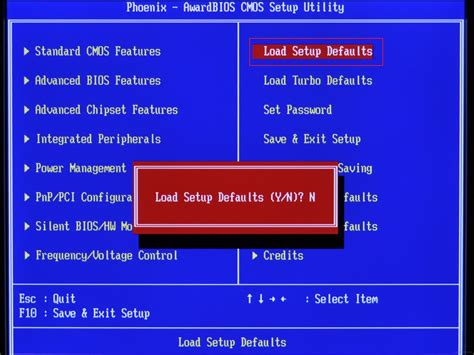
Существует несколько утилит, которые помогают сбросить настройки БИОСа на компьютере.
| Название утилиты | Описание |
|---|---|
| CMOS De-Animator | Эта утилита позволяет сбросить и очистить настройки БИОСа, включая пароли, на компьютере. Она работает на операционных системах Windows и DOS. |
| BIOS/CMOS Password Recovery Tool | Данная утилита позволяет сбросить пароль БИОСа на компьютере. Она работает на операционных системах Windows и DOS. Утилита производит перебор всех возможных паролей до тех пор, пока не будет найден правильный пароль. |
| Reset BIOS Password | Эта утилита позволяет сбросить пароль БИОСа на компьютере. Она работает на операционных системах Windows и DOS. Утилита использует различные методы и алгоритмы для сброса пароля. |
Все эти утилиты могут быть скачаны с Интернета и установлены на компьютер для использования. Однако, перед использованием любой утилиты для сброса БИОСа, рекомендуется обратиться к документации компьютера или производителю материнской платы для получения подробных инструкций. Неправильное использование утилиты может привести к непредвиденным последствиям и повреждению компьютера.
Последствия сброса биоса
Сброс биоса на компьютере может иметь как положительные, так и отрицательные последствия. Восстановление настроек биоса до заводских значений может привести к устранению проблем с возможными ошибками, но также может привести к потере некоторых данных или настроек, которые были сохранены в биосе.
Положительные последствия сброса биоса:
- Исправление ошибок и проблем, связанных с настройками биоса
- Восстановление стабильной работы системы
- Устранение возможных конфликтов настройками
- Возможность обновления биоса до последней версии
Однако, есть и некоторые отрицательные последствия, которые могут возникнуть при сбросе биоса:
- Потеря настроек и данных, сохраненных в биосе, таких как порядок загрузки устройств, разгон процессора, настройки энергосбережения и другие
- Необходимость вручную вносить все настройки снова, если вы использовали индивидуальные настройки перед сбросом
- Потенциальное нарушение стабильной работы системы в случае неправильного восстановления настроек
При выполнении сброса биоса всегда следует быть осторожным, хорошо продумать необходимость этой процедуры и убедиться, что вы внимательно следуете указанным инструкциям или получить профессиональную помощь.













